Как изменить буквы на номера столбцов в Excel: пошаговая инструкция
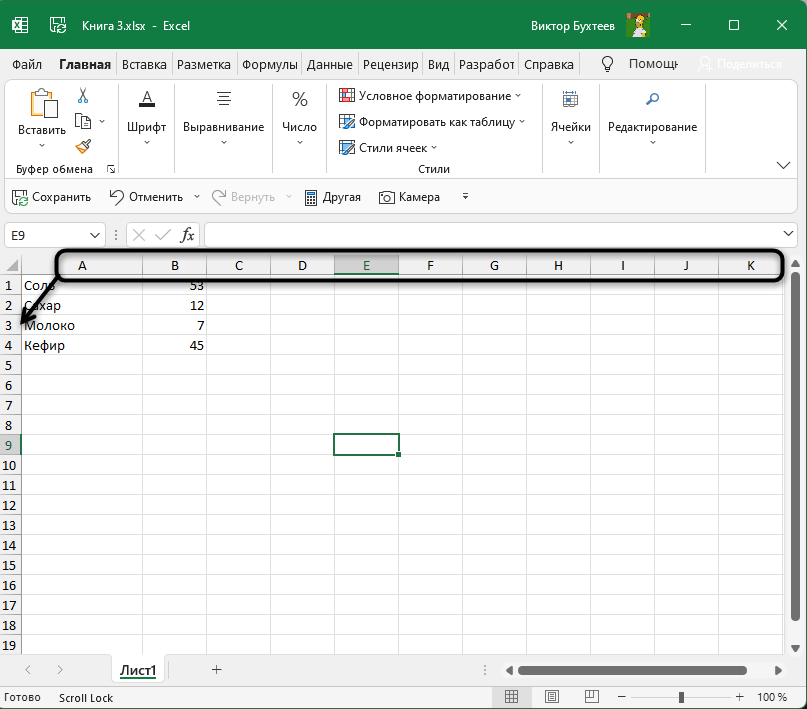
В этой статье мы рассмотрим, как изменить отображение столбцов в Excel с буквенного формата (A, B, C) на числовой (1, 2, 3). Это может быть полезно для тех, кто предпочитает работать с числовыми обозначениями или использует Excel для сложных вычислений, где номера столбцов упрощают навигацию и использование формул. Мы разберем, как это сделать через меню настроек, а также обсудим преимущества и ограничения такого подхода.
Изменение формата столбцов может улучшить читаемость таблиц, особенно при работе с большими объемами данных. Однако важно учитывать, что такой подход может вызвать сложности у пользователей, привыкших к буквенным обозначениям, или привести к несовместимости с некоторыми функциями Excel. В статье мы подробно объясним, как избежать возможных проблем и максимально эффективно использовать числовые обозначения в своей работе.
Преимущества числового формата столбцов
Использование числового формата для обозначения столбцов в Excel может значительно упростить работу с большими таблицами. Числовые обозначения делают структуру таблицы более понятной, особенно если вы работаете с большим количеством данных. Это особенно полезно при использовании формул и функций, так как числовые индексы могут быть более интуитивно понятными для некоторых пользователей.
Кроме того, числовой формат улучшает читаемость таблиц, особенно при работе с условным форматированием или фильтрацией. Это позволяет быстрее ориентироваться в данных и снижает вероятность ошибок при вводе формул. Также такой подход может быть полезен при интеграции данных с другими программами или системами, где числовые обозначения являются стандартом.
Однако важно учитывать, что переход на числовой формат может вызвать сложности у пользователей, привыкших к буквенным обозначениям. Некоторые функции Excel, такие как поиск по столбцам, могут потребовать адаптации. Тем не менее, для опытных пользователей и тех, кто работает с большими объемами данных, числовой формат может стать удобным инструментом для повышения эффективности работы.
Как изменить буквы на номера через меню Файл
Если вы хотите изменить отображение столбцов в Excel с буквенного на числовой формат, это можно сделать через меню Файл. Для начала откройте Excel и перейдите в раздел Файл в верхнем левом углу экрана. В открывшемся меню выберите пункт Параметры, который находится внизу списка.
В окне Параметры Excel перейдите на вкладку Формулы. Здесь вы найдете раздел Работа с формулами, где необходимо установить галочку напротив пункта Стиль ссылок R1C1. Этот параметр отвечает за отображение столбцов в виде чисел. После активации нажмите ОК, чтобы сохранить изменения.
Теперь все столбцы в вашей таблице будут отображаться в виде номеров, что может быть особенно полезно при работе с большими массивами данных или при использовании сложных формул. Однако помните, что такой формат может быть непривычным для пользователей, которые привыкли к буквенным обозначениям, поэтому перед внесением изменений убедитесь, что это действительно необходимо для вашей задачи.
Настройка через Параметры Excel
Настройка через Параметры Excel
Чтобы изменить отображение столбцов с буквенного на числовой формат, необходимо воспользоваться встроенными настройками программы. Для этого откройте вкладку Файл в верхнем левом углу экрана и выберите пункт Параметры. В открывшемся окне перейдите в раздел Формулы, где вы найдете опцию Стиль ссылок R1C1. Поставьте галочку рядом с этим пунктом и нажмите ОК. После этого буквенные обозначения столбцов автоматически заменятся на числовые.
Такой подход особенно полезен для работы с большими таблицами, где числовые обозначения могут упростить навигацию и использование формул. Однако стоит учитывать, что этот формат может быть непривычным для пользователей, которые привыкли к стандартным буквенным обозначениям. Если вы решите вернуться к прежнему формату, просто снимите галочку в настройках.
Использование стиля R1C1 также может быть полезным при работе с макросами или сложными формулами, где числовые обозначения упрощают понимание структуры таблицы. Однако перед внесением изменений рекомендуется убедиться, что это не повлияет на совместимость с другими функциями Excel, которые вы используете.
Совместимость с функциями Excel
Совместимость с функциями Excel
Использование числовых обозначений столбцов в Excel может значительно упростить работу с формулами, особенно если вы часто используете ссылки на ячейки в своих вычислениях. Например, вместо того чтобы запоминать, что столбец "D" соответствует четвертому столбцу, вы можете сразу использовать число 4, что делает формулы более интуитивно понятными. Это особенно полезно при работе с массивами данных или при создании сложных вычислений, где важно быстро ориентироваться в структуре таблицы.
Однако стоит учитывать, что не все функции Excel одинаково хорошо работают с числовыми обозначениями. Например, такие функции, как VLOOKUP или INDEX, могут потребовать дополнительной настройки, если вы используете числовые индексы вместо буквенных. Кроме того, условное форматирование и фильтрация данных могут быть менее удобными для пользователей, привыкших к буквенным обозначениям.
Тем не менее, для опытных пользователей, которые часто работают с большими объемами данных, переход на числовые обозначения может стать настоящим спасением. Это не только ускоряет процесс работы, но и позволяет избежать ошибок, связанных с путаницей в буквенных обозначениях. Если вы планируете использовать этот подход, убедитесь, что ваши коллеги или партнеры также знакомы с такой системой, чтобы избежать недопонимания при совместной работе.
Возможные ограничения и трудности
При использовании числового формата для обозначения столбцов в Excel важно учитывать возможные ограничения и трудности, которые могут возникнуть. Во-первых, некоторые функции и формулы, привычные для работы с буквенными обозначениями, могут потребовать адаптации. Например, пользователи, привыкшие к стандартному формату, могут испытывать сложности при написании формул, таких как =СУММ(A1:B1), если столбцы обозначены числами. Это может замедлить процесс работы, особенно для новичков.
Кроме того, совместимость с другими программами может быть ограничена. Если вы экспортируете таблицу в другой формат или делитесь ею с коллегами, которые используют буквенные обозначения, это может вызвать путаницу. Также стоит учитывать, что некоторые макросы и скрипты, написанные для работы с буквенными обозначениями, могут перестать корректно функционировать.
Еще одной потенциальной трудностью является адаптация к новому формату. Для пользователей, которые долгое время работали с буквенными обозначениями, переход на числовой формат может потребовать времени и усилий. Это особенно актуально для тех, кто активно использует сложные формулы или работает с большими объемами данных. Однако, несмотря на эти ограничения, числовой формат может быть полезен в определенных сценариях, таких как работа с большими таблицами или интеграция с другими системами, где числовые обозначения предпочтительны.
Заключение
Заключение
Изменение отображения столбцов с буквенного на числовой формат в Excel может значительно упростить работу с большими таблицами, особенно если вы часто используете формулы или работаете с большими объемами данных. Числовые обозначения делают таблицы более универсальными и удобными для анализа, особенно в сочетании с такими функциями, как условное форматирование или фильтрация.
Однако важно помнить, что такой подход может быть неудобен для пользователей, привыкших к традиционному буквенному формату. Кроме того, некоторые функции Excel могут не поддерживать числовые обозначения, что может привести к ошибкам. Поэтому перед внесением изменений рекомендуется оценить, насколько это подходит для ваших задач.
В целом, использование числовых обозначений для столбцов — это мощный инструмент, который может повысить эффективность работы с Excel, если применять его с учетом особенностей ваших данных и задач.
Часто задаваемые вопросы
Как изменить буквы столбцов на цифры в Excel?
Чтобы изменить буквы столбцов на цифры в Excel, необходимо перейти в настройки программы. Для этого откройте вкладку "Файл", выберите пункт "Параметры", затем перейдите в раздел "Формулы". В разделе "Работа с формулами" найдите опцию "Стиль ссылок R1C1" и поставьте галочку. После этого буквы столбцов автоматически заменятся на цифры. Важно помнить, что это изменение применяется ко всему документу, и все формулы будут использовать новый стиль ссылок.
Как вернуть буквы столбцов обратно после изменения на цифры?
Если вы хотите вернуть буквы столбцов, выполните те же действия, что и для их замены на цифры. Перейдите в "Файл" → "Параметры" → "Формулы" и снимите галочку с опции "Стиль ссылок R1C1". После этого буквы столбцов снова отобразятся в привычном формате. Обратите внимание, что изменение стиля ссылок может повлиять на формулы, поэтому убедитесь, что это не нарушит ваши расчеты.
Влияет ли изменение стиля ссылок на формулы в Excel?
Да, изменение стиля ссылок с буквенного на цифровой (R1C1) может повлиять на формулы. В новом формате ссылки будут выглядеть иначе, например, вместо "A1" вы увидите "R1C1". Это может вызвать путаницу, особенно если вы привыкли к стандартному формату. Рекомендуется перед изменением стиля ссылок проверить, как это повлияет на ваши формулы, и при необходимости внести корректировки.
Можно ли изменить стиль ссылок только для одного листа?
Нет, изменить стиль ссылок можно только для всего документа Excel. Настройка "Стиль ссылок R1C1" применяется ко всем листам в книге, и нет возможности настроить ее отдельно для каждого листа. Если вам нужно временно изменить стиль ссылок, рекомендуется создать копию документа, чтобы не нарушить работу с основным файлом.
Добавить комментарий
Для отправки комментария вам необходимо авторизоваться.

Похожие статьи